ps如何提亮脸部肤色
1、第一步:选中要提亮脸部肤色的图片,单击鼠标右键,在打开方式中选择ps。
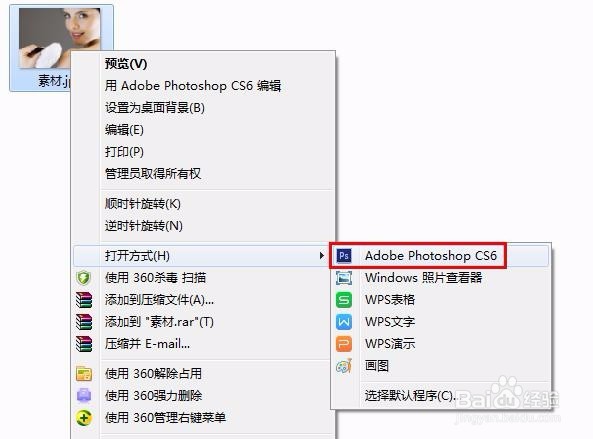
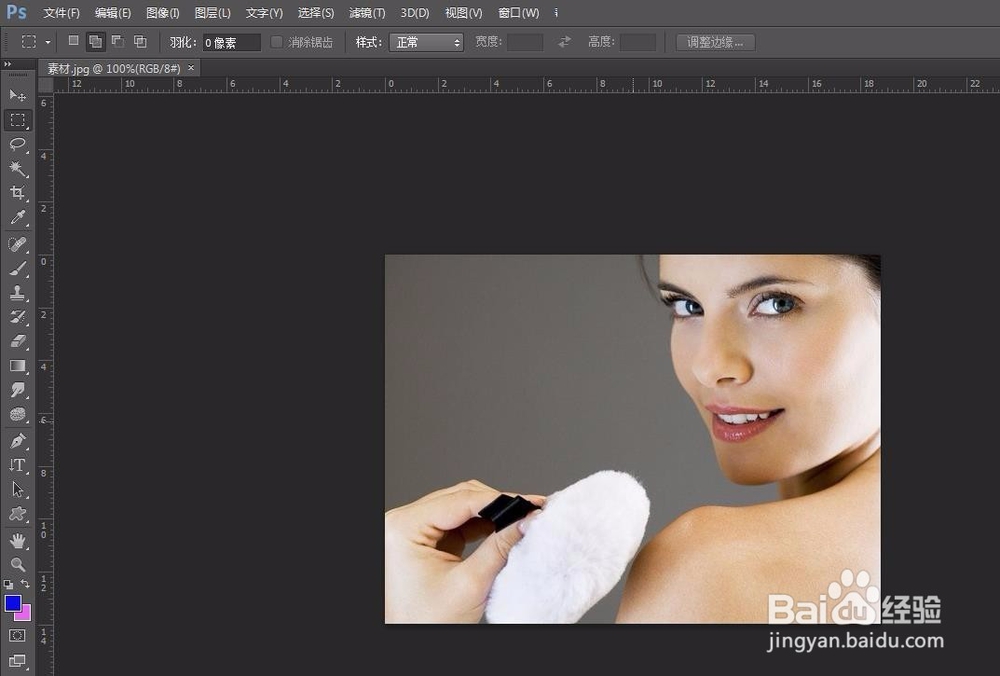
2、第二步:按快捷键Ctrl+J健复制背景图层。
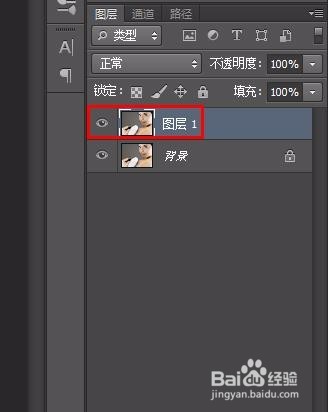
3、第三步:在左侧工具栏中选择“磁性套索工具”,选中要提亮肤色的面部区域。


4、第四步:在菜单栏中选择“图像——调整——曲线”,调整曲线至合适的位置。
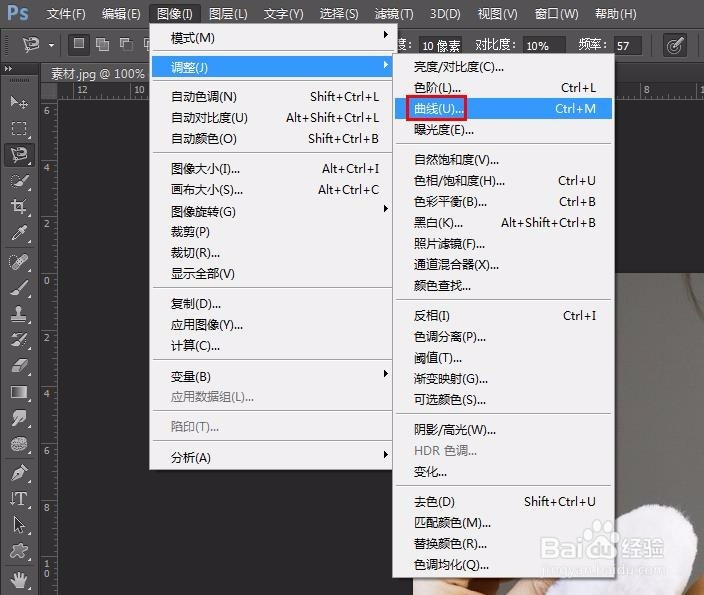
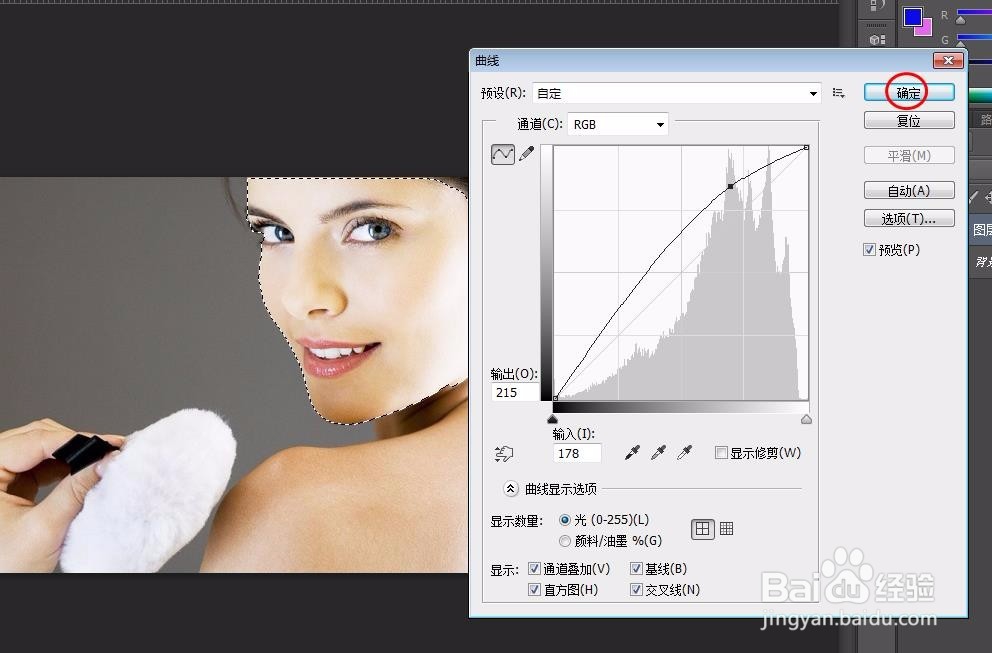
5、第五步:调整之后的效果如下图所示。

6、第六步:按Ctrl+D键取消选区,完成操作。

声明:本网站引用、摘录或转载内容仅供网站访问者交流或参考,不代表本站立场,如存在版权或非法内容,请联系站长删除,联系邮箱:site.kefu@qq.com。
阅读量:69
阅读量:183
阅读量:32
阅读量:184
阅读量:94